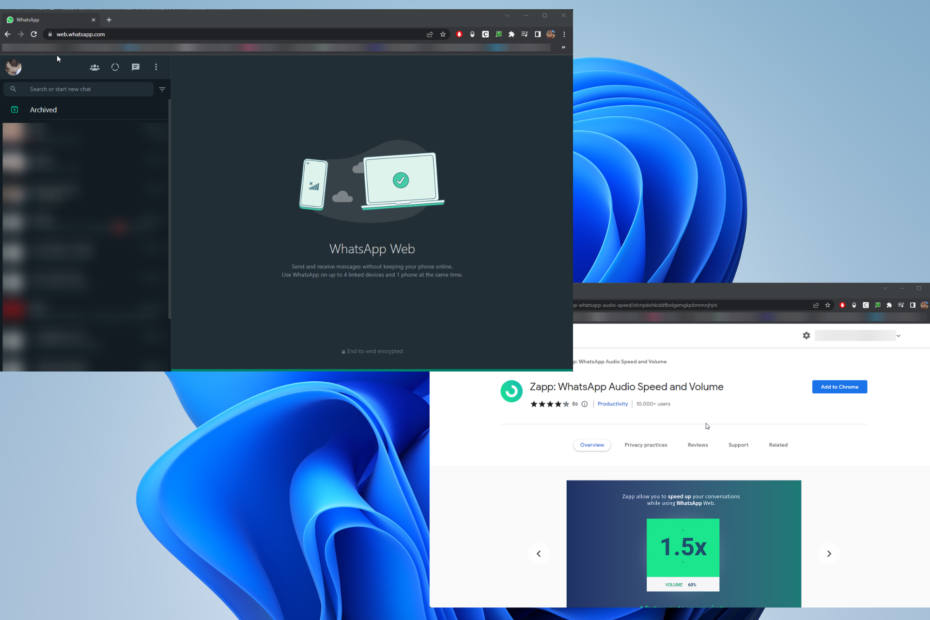استمتع براحة استخدام WhatsApp مباشرة على سطح المكتب الخاص بك
- لتنزيل WhatsApp وتثبيته على كمبيوتر يعمل بنظام Windows 11 ، أولاً ، تحقق من أن جهاز الكمبيوتر الخاص بك يلبي متطلبات النظام.
- يفحص يحتوي جهاز الكمبيوتر الخاص بك على مساحة تخزين كافية ، ثم انتقل إلى متجر Microsoft لتنزيله.

Xالتثبيت عن طريق النقر فوق ملف التنزيل
- قم بتنزيل Restoro PC Repair Tool التي تأتي مع التقنيات الحاصلة على براءة اختراع (براءة اختراع متاحة هنا).
- انقر ابدأ المسح للعثور على مشكلات Windows التي قد تتسبب في حدوث مشكلات بجهاز الكمبيوتر.
- انقر إصلاح الكل لإصلاح المشكلات التي تؤثر على أمان الكمبيوتر وأدائه.
- تم تنزيل Restoro بواسطة 0 القراء هذا الشهر.
WhatsApp هو من بين تطبيقات المراسلة الأكثر شيوعًا المستخدمة على نطاق واسع على Android و iOS. يمكنك الحصول على تطبيق على Windows 11 وإرسال الرسائل ،
إجراء مكالمات صوتية وفيديوومشاركة الملفات والبقاء على اتصال مع أصدقائك وعائلتك وزملائك.في هذا الدليل ، سنناقش إرشادات خطوة بخطوة لتنزيل وتثبيت WhatsApp على Windows 11.
كيف يمكنني تنزيل وتثبيت WhatsApp على Windows 11؟
قبل متابعة أي خطوات لتثبيت البرنامج ، قم بإجراء الفحوصات الأولية التالية:
- يجب أن يكون لديك حساب Microsoft نشط. إذا لم يكن لديك حساب ، فأنشئ حسابًا.
- اتصال إنترنت مستقر.
- هاتف ذكي مثبت عليه تطبيق WhatsApp ونشط.
- تحتاج إلى توفير الوصول إلى الكاميرا.
بمجرد تلبية هذه المتطلبات الأساسية ، دعنا ننتقل إلى تنزيل وتثبيت WhatsApp.
1. استخدم متجر Microsoft للتنزيل والتثبيت
- اضغط على شبابيك نوع المفتاح متجر مايكروسوفت وانقر يفتح.

- في شريط البحث الموجود أعلى النافذة ، اكتب ال WhatsApp وحدد النتيجة المناسبة.

- انقر ثَبَّتَ لبدء عملية التنزيل والتثبيت.

بشكل عام ، تستغرق العملية 3-4 دقائق. ومع ذلك ، بناءً على سرعة اتصالك بالإنترنت ، قد يستغرق الأمر وقتًا أطول.
- ما هو Scrobj.dll وكيفية إصلاحه إذا كان مفقودًا
- Bcryptprimitives.dll: ما هو وكيفية إصلاح أخطاءه
- هل تريد نسخ ملفاتك احتياطيًا دون عناء؟ بناء 23466 هنا
2. قم بإعداد WhatsApp للاستخدام
2.1 على جهاز الكمبيوتر الشخصي الذي يعمل بنظام Windows
- بمجرد تنزيله ، انقر فوق يفتح.

- سيتم إطلاق تطبيق WhatsApp ؛ انقر البدء لبدء الإعداد.

- سترى شاشة بها رمز الاستجابة السريعة.

2.2 على جهازك المحمول
- افتح الآن WhatsApp على جهاز Android أو iOS وانقر فوق إعدادات.


- اضغط على رمز الاستجابة السريعة بجوار اسمك.
- قم بتوجيه هاتفك إلى رمز الاستجابة السريعة الذي يظهر على جهاز Windows الخاص بك.
- بمجرد المسح ، انقر فوق يكمل على جهازك المحمول.

- انقر ربط جهاز وقم بتوجيه هاتفك مرة أخرى إلى جهاز يعمل بنظام Windows لإعادة الفحص.

سيقوم WhatsApp بتنزيل الرسائل الموجودة على جهاز الكمبيوتر الذي يعمل بنظام Windows. بمجرد الانتهاء من ذلك ، يمكنك الاستمتاع بالاتصال السلس مع جهات الاتصال الخاصة بك من سطح المكتب الخاص بك.
إذا كنت كذلك تواجه مشاكل أثناء استخدام WhatsApp على نظام Windows ، نقترح عليك قراءة هذا الدليل لإصلاح الحلول.
إذا كانت لديك أسئلة أو اقتراحات ، فلا تتردد في ذكرها في قسم التعليقات أدناه.
هل ما زلت تواجه مشكلات؟
برعاية
إذا لم تحل الاقتراحات المذكورة أعلاه مشكلتك ، فقد يواجه جهاز الكمبيوتر الخاص بك مشكلات أكثر خطورة في نظام التشغيل Windows. نقترح اختيار حل الكل في واحد مثل فورتكت لإصلاح المشاكل بكفاءة. بعد التثبيت ، فقط انقر فوق ملف عرض وإصلاح زر ثم اضغط ابدأ الإصلاح.

![كيفية استخدام ChatGPT في WhatsApp [التكامل خطوة بخطوة]](/f/8d222d7a8f8a8045ab880447af38ceb9.png?width=300&height=460)